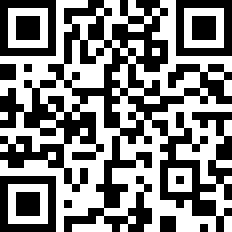- Звонить и принимать звонки, как через SIP, так и через бесплатную АТС-Zadarma;
- Возможность установки CallerID и переадресации внутри приложения;
- Отправлять бесплатные текстовые сообщения между пользователями сети Zadarma;
- Отправлять и принимать SMS;
- Следить за состоянием баланса в реальном времени;
- Пользоваться своей телефонной книгой благодаря автоматической интеграции;
Вы можете найти наше приложение Zadarma в App Store.
Установка и настройка Zadarma для iOS
1. В App Store находим и устанавливаем Zadarma.
2. Запускаем и вводим следующие данные:
Имя пользователя: Ваш sip-номер (например 111111) из личного кабинета
Пароль: Ваш пароль от sip-номера, сгенерировать пароль можно тут
Затем нажмите "Войти"
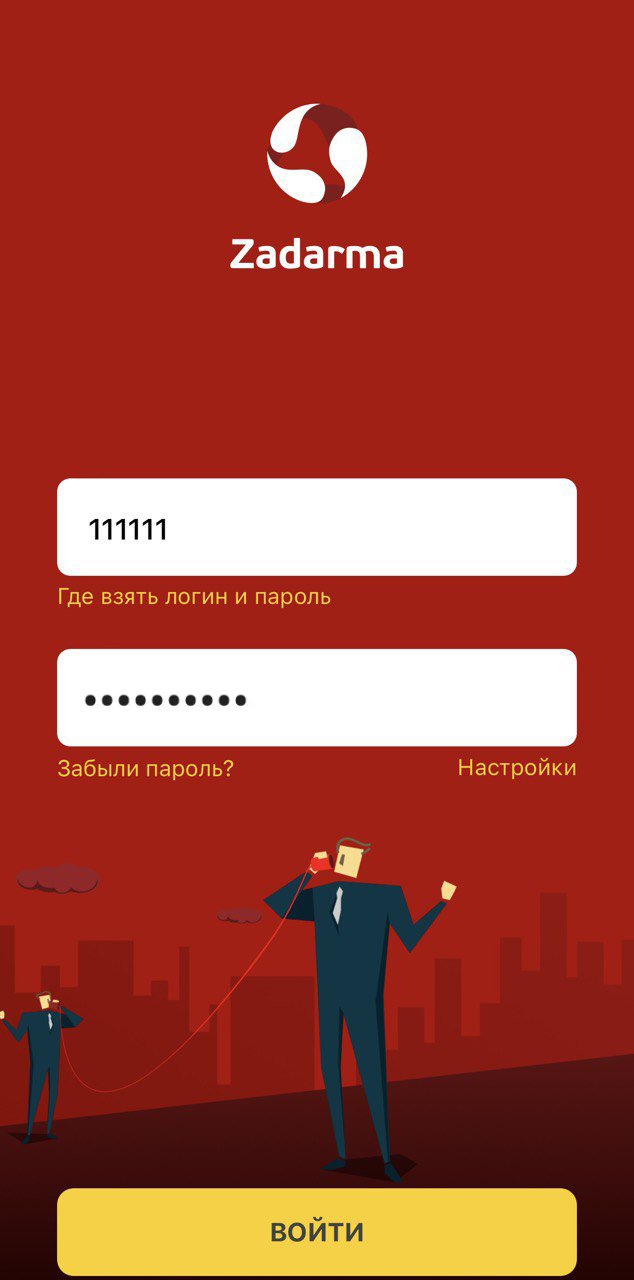
Для авторизации в приложении вы можете использовать QR-код из раздела личного кабинета Моя АТС — Внутренние номера или введите данные для входа:
Имя пользователя: - Ваш внутренний номер АТС (например 1234-100) из личного кабинета
Пароль: - Ваш пароль внутреннего номера АТС, необходимо сгенерировать на странице "Моя АТС - Внутренние номера" в личном кабинете
Затем нажмите "Войти"
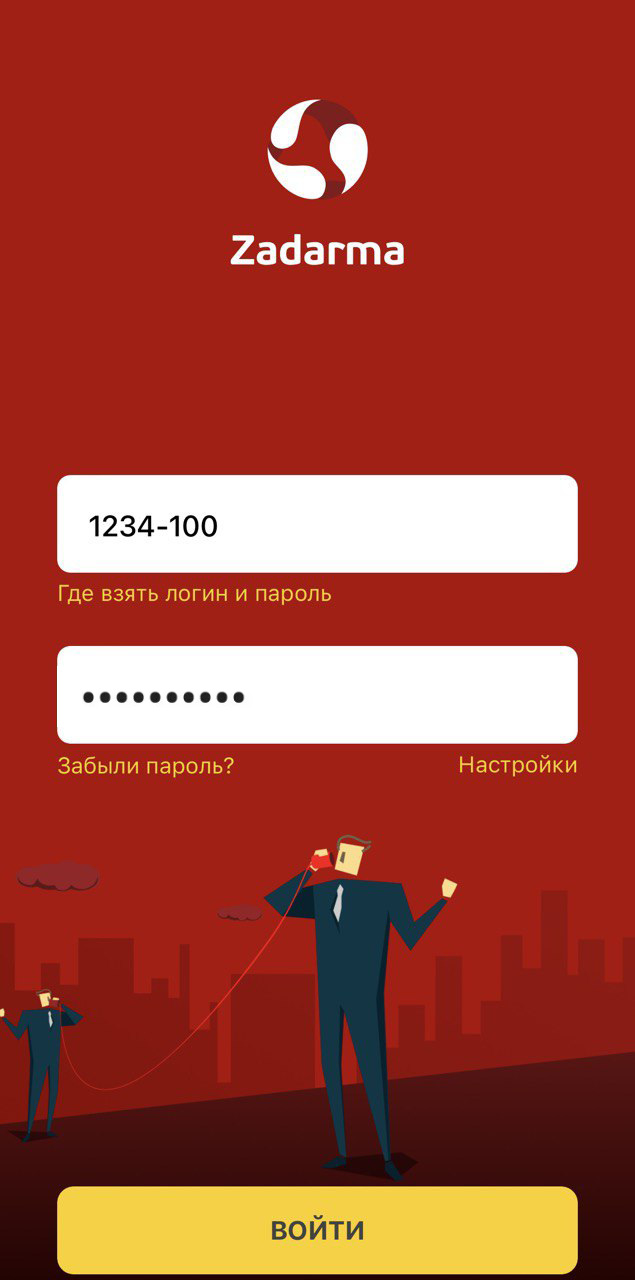
3. Программа зарегистрирована, можно совершить звонок.
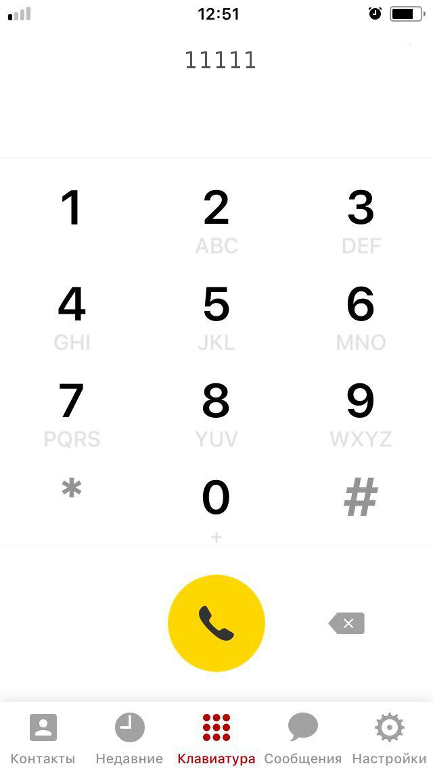
4. Нажав "Настройки" можно изменить дополнительные параметры. Например выбрать предпочитаемые кодеки.
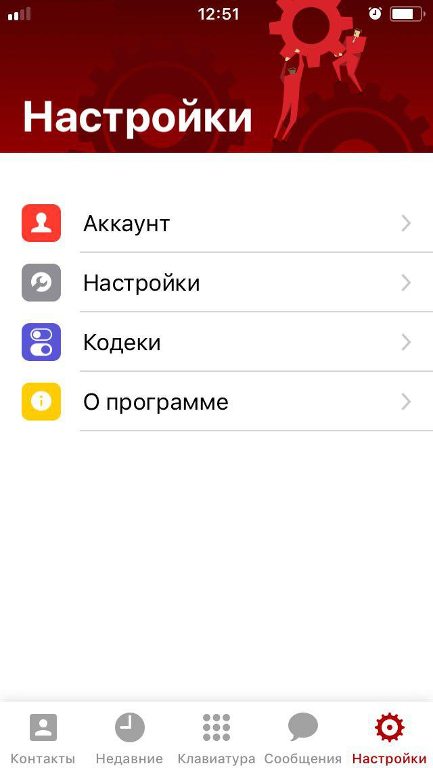
5. Раздел "Настройки-Аккаунты" тут можно выбрать тип транспорта и порт. Например в странах Юго-Восточной Азии интернет провайдеры могут блокировать стандартный порт IP-телефонии, в этом случае можно указать порт 5065.
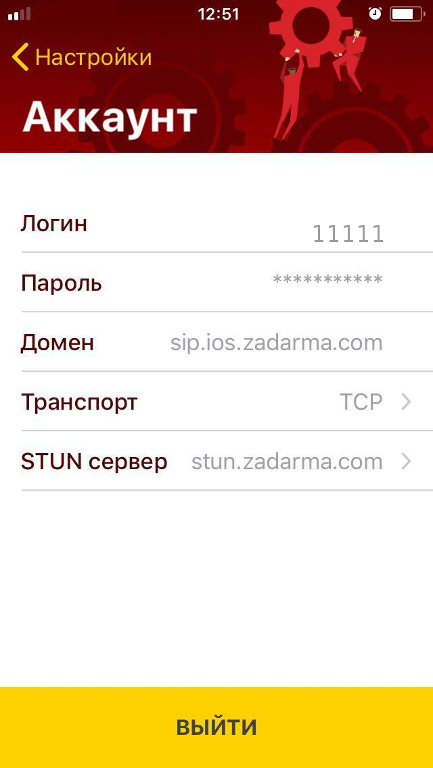
6. Установка CallerID
В разделе “Настройки - Настройки - Текущий Caller ID” вы сможете изменить CallerID (номер, который будет определяться у абонента, которому вы звоните). Нажмите на поле CallerID и выберите подтвержденный или подключенный в сервисе виртуальный номер. После чего нажмите “Сохранить” в правом верхнем углу.
Внимание: если вы используете АТС, вы можете запретить функцию установки Caller ID из приложения для одного или нескольких внутренних номеров. Сделать это можно в личном кабинете сервиса в разделе Моя АТС - Внутренние номера, убрав галочку с пункта “Смена CallerID из приложения Android/iOS”.
7. Запоминать внешний номер для Caller ID
Функция необходима, если у вас несколько виртуальных номеров и вам нужно перезвонить клиенту с того номера, на который он позвонил. Во избежание лишних затрат функция работает, только если CallerID и номер клиента из одной страны.
8. Отображать ИМЯ/номер
Данная функция позволяет отображать имя/номер вашего виртуального номера, на который поступил входящий вызов на экране при включенном CallKit. Если номер звонящего внесен в телефонную книгу, будет передаваться имя контакта.
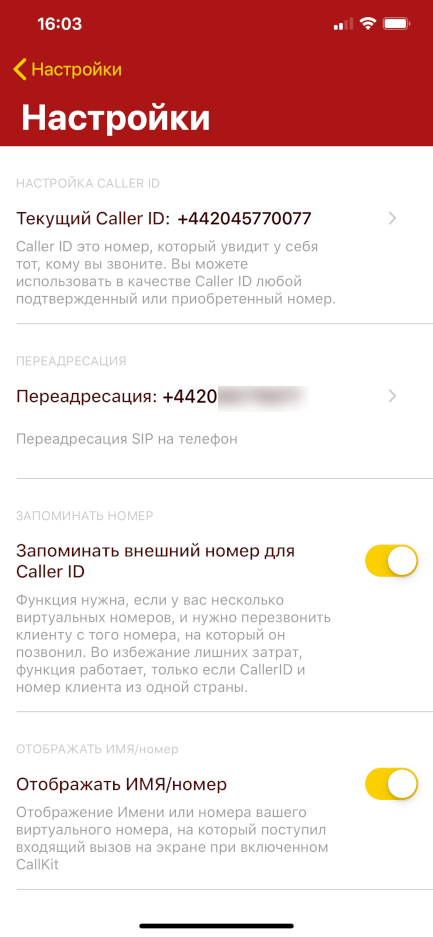
9. Установка переадресации
В разделе “Настройки - Настройки - Переадресация” вы сможете установить условную или безусловную переадресацию на другой номер. Выберите раздел Переадресация. Введите номер переадресации и нажмите “Переадресация активна”. Затем выберите статус переадресации:
- Всегда - безусловная переадресация - все звонки будут поступать на переадресованный номер.
- Нет ответа, недоступен - условная переадресация, если хороший интернет, то звонок придет к вам в приложение, если интернета недостаточно, то уйдет переадресация на выбранный номер.
После чего нажмите “Сохранить” в правом верхнем углу.
Внимание: если вы используете АТС, вы можете запретить функцию переадресации из приложения для одного или нескольких внутренних номеров. Сделать это можно в личном кабинете сервиса в разделе Моя АТС - Внутренние номера, убрав галочку с пункта “Настройка переадресации из приложения Android/iOS”.
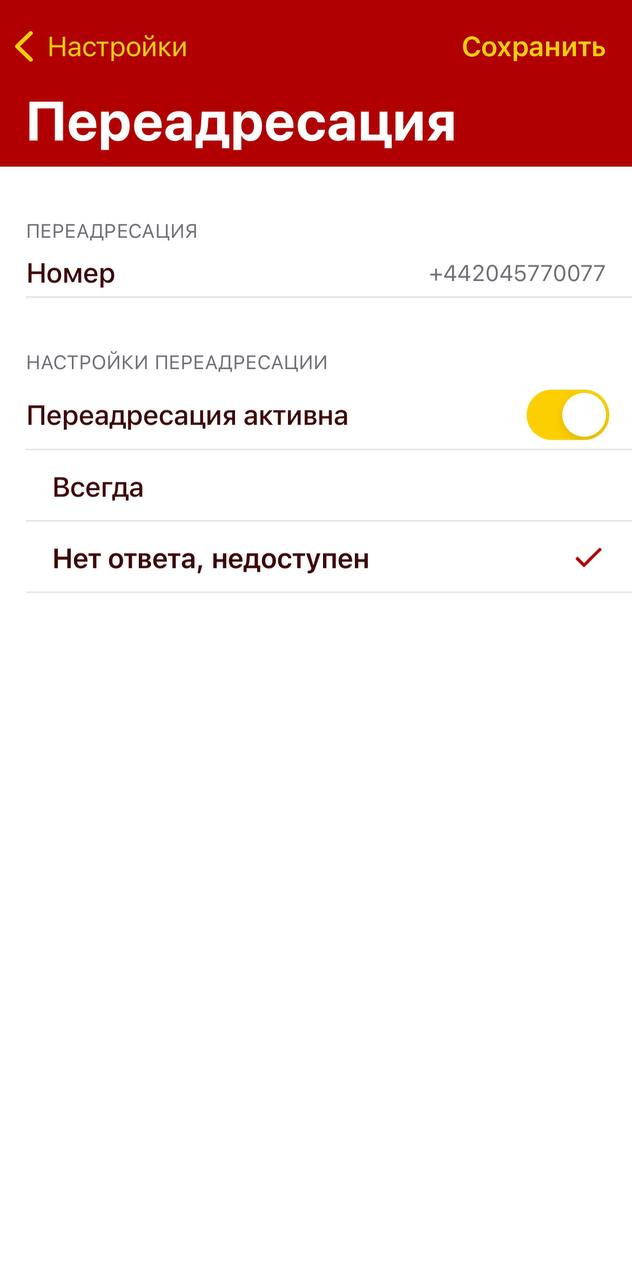
10. Включение шифрования
Для включения шифрования в приложении зайдите в Настройки - Аккаунт. В поле Транспорт измените значение на TLS и сохраните изменения.
Обратите внимание
Если во время входящего звонка включается виброзвонок, но нет звукового сигнала, необходимо выбрать мелодию звонка в настройках iOS «Параметры» - «Звуки» - «Сигнал сообщения»
При использовании интернет-соединения от мобильного оператора, необходимо разрешить программе Zadarma доступ к сотовой сети: «Настройки» - «Zadarma» - «Сотовые данные»
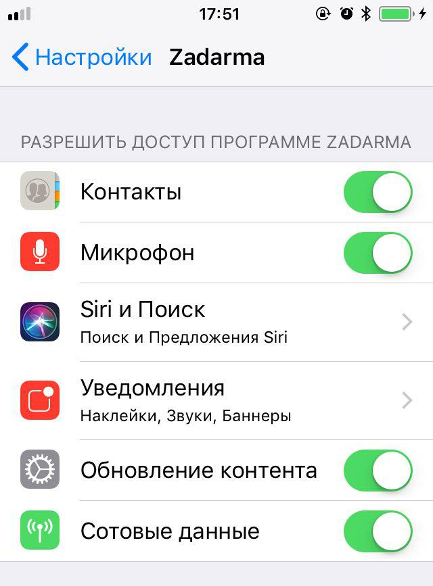
 Звонки
Звонки
 Телефонные номера
Телефонные номера
 eSIM для интернета
eSIM для интернета
 SMS
SMS
 Виртуальная АТС
Виртуальная АТС
 Речевая аналитика
Речевая аналитика
 Виджет обратного звонка
Виджет обратного звонка
 Видеоконференция
Видеоконференция
 Кнопка “Позвонить нам”
Кнопка “Позвонить нам”
 Корпоративное подключение
Корпоративное подключение
 Партнерская программа
Партнерская программа
 Интеграции
Интеграции
 Для кого
Для кого
 Инструкции по настройке
Инструкции по настройке
 Вопросы и ответы
Вопросы и ответы
 Онлайн чат
Онлайн чат
 Заявка в поддержку
Заявка в поддержку
 Блог
Блог